简介:本文深入探讨了在Qt框架中如何进行DPI(每英寸点数)测试,以及其在编程中的应用。讨论了Qt的DPI感知机制、DPI测试的实现、自适应策略、自定义DPI处理以及在Qt Designer中进行DPI预览的重要性。文章还提供了关于如何优化第三方插件和图像资源以适配高DPI环境的提示,旨在帮助开发者提升跨平台应用的质量。 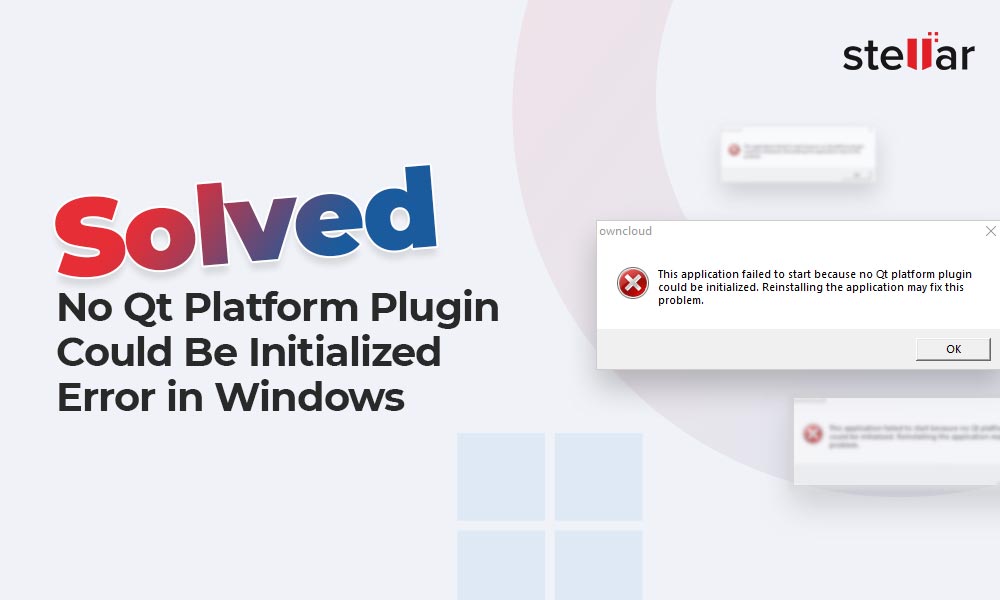
1. DPI概念及其在图形学中的重要性
DPI概念解析
DPI是“dots per inch”的缩写,意为“每英寸点数”。在计算机图形学中,DPI通常用来描述图像输出设备的分辨率,即单位面积内能够打印或显示的点的数目。这个指标直接影响了图像的清晰度和质量。随着屏幕技术的不断进步,DPI值越来越高,使得高DPI(也称为Retina显示技术)成为了现代显示设备的标准配置。
DPI在图形界面设计中的作用
图形用户界面(GUI)的设计和开发中,DPI感知的实现至关重要。一个具有DPI感知能力的应用程序,能够根据用户的显示设置自动调整界面元素的大小和布局,确保在不同分辨率和尺寸的屏幕上呈现出一致的用户体验。良好的DPI感知机制可以提高软件的可用性和专业性,降低用户在使用高DPI显示器时遇到的模糊或过小的界面元素问题。
DPI感知的重要性
随着数字内容的发展,图形学中DPI感知变得越来越重要。开发者需要深入理解DPI的概念,并在应用设计中妥善处理DPI相关问题,以保证应用在不同设备上的表现。这不仅关系到用户界面的美观性,更关系到用户对软件品质的整体感知。因此,合理的设计和实现DPI感知机制,已成为图形界面开发领域中一项不可或缺的技能。
2. Qt框架下的DPI感知机制
2.1 DPI感知机制的理论基础
2.1.1 DPI感知机制的定义和目的
DPI,即dots per inch(每英寸点数),通常用来衡量显示器对图形的细腻程度和解析力。在图形学和用户界面设计中,DPI感知机制指的是软件能够根据屏幕DPI的变化做出适应性的调整,以保证图形元素和文本在不同分辨率显示器上的清晰度和一致性。
DPI感知机制的存在具有至关重要的作用。首先,它保证了用户界面(UI)的可读性和易用性。随着高DPI显示器的普及,如果没有适当的DPI感知支持,用户可能会看到模糊不清的图形和文本,进而影响用户体验。其次,它确保了界面元素在不同设备上的布局一致性。这一点在制作跨平台应用程序时尤为关键,能够为用户提供一致的视觉体验。最后,DPI感知机制对于提高应用程序的可访问性和无障碍支持也起着积极作用。
2.1.2 DPI感知与图形界面的关系
DPI感知对图形界面设计的直接作用在于保持UI元素的视觉尺寸和空间布局与不同屏幕DPI的匹配。高DPI显示器拥有更高的像素密度,如果应用程序不进行适当缩放,那么在高DPI屏幕上显示的UI元素会显得更小,导致可用性降低。此外,随着屏幕尺寸的增加,用户对于文本和图形的清晰度有更高的期待,因此,DPI感知机制能够有效解决这些视觉适应问题。
2.2 Qt中的DPI感知实现
2.2.1 Qt的字体和图像处理策略
Qt框架提供了一系列的工具和机制来实现DPI感知,其中比较重要的包括字体和图像处理策略。在Qt中,字体大小和样式可以通过QFont类进行管理,字体大小往往需要根据屏幕DPI进行适当的缩放。例如,若要在高DPI屏幕上保持文本的可读性,应用程序可能需要将字体大小乘以一个DPI缩放因子。
图像处理则涉及到QImage和QPixmap等类。对于图像资源,Qt支持在运行时根据当前屏幕的DPI动态调整图像大小。例如,通过设置图像的scale()方法,可以根据DPI缩放比例调整图像大小,以适应高分辨率显示器。
2.2.2 DPI变化时的界面更新机制
在DPI变化的情况下,为了确保UI元素能够正确地进行重绘和布局调整,Qt框架提供了事件处理机制。当显示器的DPI发生变化时,Qt会触发一个特殊的事件——QEvent::Type::ScreenChangeInternal。应用程序可以重写对应的事件处理函数(例如,QApplication::event()),在该函数中检测DPI的变化,并对UI元素进行适当的重绘和布局调整。
此外,Qt支持QStyleHintReturnVariant类型的风格提示,这些提示可以用来获取关于当前字体、颜色方案和其他视觉效果的信息。应用程序开发者可以使用这些风格提示来为不同的DPI环境定制UI表现。
bool MyWidget::event(QEvent* event) {
if (event->type() == QEvent::ScreenChangeInternal) {
// 重新计算需要调整的UI元素
recomputeDPIRelatedComponents();
// 重新布局,确保UI元素适应新的DPI设置
adjustLayout();
}
return QWidget::event(event);
}
以上示例代码展示了如何在DPI变化时进行事件处理,其中 recomputeDPIRelatedComponents 和 adjustLayout 是假设的函数,用于处理UI元素的重新计算和布局调整。通过这种机制,应用程序能够在DPI变化时实时更新UI,保持良好的用户体验。
graph TD
A[开始] --> B[检测到DPI变化]
B --> C{是否需要重绘UI}
C -->|是| D[重绘UI元素]
C -->|否| E[保持当前UI状态]
D --> F[调整布局]
F --> G[结束]
E --> G
通过mermaid格式的流程图,我们展示了DPI变化时的处理流程。从检测到DPI变化开始,到判断是否需要重绘UI元素,再到最后的布局调整,每个步骤都是确保应用程序能够响应DPI变化的关键环节。
在下一节中,我们将深入了解如何在Qt应用程序中实现DPI测试,包括测试环境的搭建和测试用例的设计。
3. Qt应用程序中的DPI测试实现
随着高分辨率显示设备的普及,DPI测试已经成为确保软件界面在不同显示环境下的质量和可用性的重要环节。第三章旨在探讨如何在Qt应用程序中实现有效的DPI测试流程,以及如何设计测试用例以确保应用在多DPI设置下的兼容性和响应性。
3.1 DPI测试的基本流程
DPI测试通常包括测试环境的搭建、DPI变化情况的模拟与记录。测试流程必须覆盖从软件界面元素的布局到图像资源的适配,以及最终用户交互的自然性。
3.1.1 测试环境的搭建
测试环境的搭建是确保DPI测试准确性的前提。在Qt中,这涉及到选择合适的平台和硬件,以及设置Qt测试套件或使用第三方工具进行自动化测试。
1. **选择合适的测试平台**:优先选择常见的操作系统,例如Windows、macOS和Linux,确保测试覆盖了主流用户群体的平台。
2. **硬件配置**:使用多种分辨率和DPI设置的显示器进行测试,特别是在高DPI显示器上的表现。
3. **Qt测试套件**:利用Qt自带的测试框架,如Qt Test和Qt Quick Test,设计和运行自动化测试用例。
4. **第三方测试工具**:结合使用如Selenium、Appium等第三方工具来模拟用户操作,检查应用在真实条件下的表现。
3.1.2 DPI变化情况的模拟与记录
模拟不同DPI环境是DPI测试的关键步骤。记录测试过程中的变化有助于分析问题和优化代码。
1. **DPI模拟**:通过修改操作系统的显示设置来模拟不同DPI环境。例如,Windows中可以在显示设置中选择“调整文本、应用等项目的大小”选项,然后设置为150%、200%等不同比例。
2. **分辨率调整**:改变显示器的分辨率以模拟不同的显示条件。
3. **记录工具**:使用屏幕录像软件记录测试过程,以便后续分析。
4. **日志记录**:在Qt应用程序中加入日志记录功能,记录布局变化、资源加载、性能指标等关键信息。
3.2 DPI测试用例的设计
有效的DPI测试用例应该覆盖各种可能的显示设置,包括但不限于不同DPI下的渲染测试和用户界面元素的响应性测试。
3.2.1 不同DPI设置下的渲染测试
渲染测试的目的是验证应用在各种DPI环境下都能正确显示,没有扭曲或模糊。
1. **布局测试**:检查布局在不同DPI设置下的适应性,包括按钮大小、字体清晰度和图像质量。
2. **文本渲染**:检查文本渲染在高DPI显示下的清晰度和可读性。
3. **颜色保真度**:确认在不同DPI下颜色的一致性和准确性。
3.2.2 用户界面元素的响应性测试
响应性测试关注用户界面元素在用户交互时的响应,特别是当DPI变化时界面元素是否仍能正确工作。
1. **按钮点击**:确保在不同DPI设置下,按钮的点击区域准确无误。
2. **滚动条和滑块**:测试滚动条和滑块是否容易操作,且在高DPI显示下没有缩放问题。
3. **窗口尺寸调整**:检查窗口调整大小时各元素是否维持布局正确和清晰显示。
3.2.3 图像资源的清晰度测试
图像资源是影响用户界面观感的重要部分,特别是在高DPI屏幕上,图像的清晰度会直接影响到用户体验。
1. **矢量图形和位图**:分别测试矢量图形和位图在缩放时的表现。
2. **图标和按钮背景**:确保所有图标和按钮在不同DPI设置下都保持清晰和适合的尺寸。
3. **图像缓存机制**:验证Qt的图像缓存机制是否有效工作,以防止图像渲染时的性能下降。
3.2.4 性能测试
DPI调整可能会对应用性能产生影响,特别是在资源消耗和渲染速度方面。
1. **加载时间**:测量不同DPI设置下资源加载的时间。
2. **帧率**:监控高DPI设置下的渲染帧率,评估性能是否受到显著影响。
3. **内存使用**:记录不同DPI设置下的内存占用情况,确保应用不会在高DPI环境下消耗过多资源。
在本章节中,我们探讨了Qt应用程序中DPI测试实现的方法论,理解了测试环境搭建与模拟记录的流程,并设计了针对性的测试用例以确保应用在各种DPI设置下的显示质量和用户体验。下一章将继续深入研究固定比例因子与精确DPI自适应策略,以期进一步优化应用的DPI感知表现。
4. 固定比例因子与精确DPI自适应策略
4.1 固定比例因子的原理和应用
4.1.1 固定比例因子的定义
固定比例因子是图形界面设计中用于保持用户界面元素在不同DPI设置下一致性的技术手段。它定义了一个缩放比例,确保界面元素的尺寸、字体大小和其他视觉组件相对于屏幕DPI是恒定的。例如,如果应用程序设置了一个比例因子为2,那么在所有高DPI的显示设备上,界面元素的尺寸都是在标准DPI设置下的两倍。
4.1.2 固定比例因子在Qt中的实现方式
在Qt框架中,固定比例因子是通过设置窗口和小部件的缩放属性来实现的。开发者可以在创建窗口时或运行时动态地设置这些属性。Qt提供了一些QStyleHintReturnVariant枚举值来处理比例因子,例如 QStyle::SH_ScaleFactor 。
#include <QApplication>
#include <QMainWindow>
int main(int argc, char *argv[]) {
QApplication app(argc, argv);
// 设置应用程序的DPI感知模式为HighDpiScaleFactorRoundingPolicy
app.setAttribute(Qt::AA_EnableHighDpiScaling);
// 创建一个窗口并设置缩放比例
QMainWindow *window = new QMainWindow();
window->setStyleHints(QStyle::SH_ScaleFactor, QVariant::fromValue(2.0));
window->resize(640, 480);
window->show();
return app.exec();
}
在上述代码中, setStyleHints 方法用于设置应用程序的固定比例因子。 QVariant::fromValue(2.0) 表示我们将界面元素的尺寸放大两倍,以此来适应高DPI屏幕。这一策略使得应用程序在不同的DPI环境下保持一致的外观和用户体验。
4.2 精确DPI自适应策略
4.2.1 自适应策略的设计原则
精确DPI自适应策略关注的是对不同DPI环境的精确适配,而不仅仅是简单的缩放。这种策略通常需要对界面元素进行精细调整,以确保它们在不同分辨率的屏幕上都具有最佳的显示效果。设计原则包括:
- 适配性 :界面元素应能在各种DPI设置中自动调整,而无需人工干预。
- 用户体验 :自适应策略应保证用户界面在不同设备上的交互一致性。
- 性能效率 :自适应策略应最小化对系统资源的消耗,提高性能。
- 可维护性 :自适应机制应易于管理和更新。
4.2.2 自适应策略在Qt中的实现案例
在Qt中实现精确DPI自适应策略通常涉及到对窗口尺寸、字体大小、边距和布局等进行动态计算和调整。Qt的布局管理器(如QLinearLayout和QGridLayout)会自动根据父容器的大小来调整其内部组件的尺寸。
一个典型的自适应策略实现案例是使用布局管理器结合QStyleHintReturnVariant枚举值 QStyle::SH窗户大小策略。 来根据窗口的大小动态调整内部元素。
#include <QApplication>
#include <QMainWindow>
#include <QStyleHints>
#include <QLabel>
#include <QVBoxLayout>
int main(int argc, char *argv[]) {
QApplication app(argc, argv);
app.setAttribute(Qt::AA_EnableHighDpiScaling);
QMainWindow *window = new QMainWindow();
window->resize(640, 480);
QLabel *label = new QLabel("这是一个动态调整的标签");
QVBoxLayout *layout = new QVBoxLayout();
layout->addWidget(label);
QWidget *centralWidget = new QWidget();
centralWidget->setLayout(layout);
window->setCentralWidget(centralWidget);
window->show();
// 动态根据窗口大小调整内部标签大小
connect(&app.styleHints(), &QStyleHints::windowResizeGripSizeChanged, centralWidget, [layout](int size) {
for(int i = 0; i < layout->count(); ++i) {
QWidget *w = layout->itemAt(i)->widget();
w->resize(w->width(), size);
}
});
return app.exec();
}
在上述代码中,通过 QStyleHints::windowResizeGripSizeChanged 信号,我们监听窗口大小变化事件,并通过 resize 方法动态调整内部标签的大小。 layout->addWidget(label); 确保标签能随着窗口大小变化而变化。这种方法允许窗口在不同的DPI设置中自动适配其大小,同时保持界面元素的布局和比例正确。
通过这种方式,我们可以确保应用程序不仅在高DPI屏幕上看起来合适,在其他屏幕上也能保持良好的用户体验和布局一致性。
5. Qt Designer中的DPI预览与设计
在现代图形用户界面设计中,确保应用在不同分辨率和DPI设置下保持一致性和可读性变得越来越重要。Qt Designer作为Qt框架中强大的UI设计工具,提供DPI预览和设计支持,帮助开发人员在开发过程中即时预览和调整UI元素以适应不同DPI设置。
5.1 DPI预览功能的实现与优化
DPI预览功能使设计师能够在不同DPI值下查看UI布局和元素的表现,这是确保应用程序在各种显示设置中都能提供良好用户体验的关键步骤。
5.1.1 DPI预览的基本功能
DPI预览功能的目的是模拟应用程序在不同DPI值下的显示效果,包括高DPI显示器。Qt Designer通过调整内部缩放级别来模拟不同的DPI值,设计师可以直观地看到字体大小、图标、按钮、布局和其他UI元素在不同DPI环境中的表现。这有助于捕捉到那些在标准分辨率下可能被忽略的布局问题。
5.1.2 预览功能的用户体验改进
为了提高用户体验,Qt Designer提供了一些便捷的DPI预览功能: - 快捷切换DPI设置 :通过快速切换不同的DPI设置,设计师可以迅速检查UI元素在各种情况下的表现。 - DPI缩放调整 :用户可以手动调整预览的DPI值,以更细致地观察不同分辨率下的显示效果。 - 实时反馈 :当设计师修改UI元素时,DPI预览会实时更新,确保设计师可以看到更改后在不同DPI下的效果。
5.2 设计工具中的DPI支持
在Qt Designer中,确保UI元素在不同DPI环境下的正确显示和操作,需要开发者和设计师共同努力。
5.2.1 DPI感知的设计工具功能
Qt Designer的DPI感知设计工具功能主要包括: - 布局管理器 :设计工具中的布局管理器支持自动缩放和调整UI元素的布局。当DPI值变化时,布局管理器会自动调整间距和大小,以保持布局的整洁和一致性。 - 字体和图像资源管理 :在设计工具中,可以通过设置来确保字体和图像资源自动适应不同的DPI,这需要设计师在设计过程中使用相对单位而非绝对单位。
5.2.2 设计时考虑不同DPI的技巧
设计时考虑不同DPI的技巧如下: - 使用矢量图形 :与位图不同,矢量图形可以无损放大,适合高DPI环境。 - 布局适配 :设计时应考虑到不同DPI下的布局变化,使用弹性布局可以提供更好的适应性。 - 测试和反馈 :设计完成后,应在多种DPI设置的设备上进行测试,并根据测试结果调整设计。
下面是一个简单的代码示例,演示了如何在Qt中设置窗口和字体大小,以确保在不同DPI设置下应用的可读性和一致性。
#include <QApplication>
#include <QWidget>
#include <QFont>
int main(int argc, char *argv[]) {
QApplication app(argc, argv);
QWidget window;
window.setWindowTitle("DPI感知示例");
window.resize(250, 150);
// 设置字体大小,确保在不同DPI设置下的可读性
QFont font = window.font();
font.setPointSizeF(12.0); // 设置字体大小为12pt
window.setFont(font);
window.show();
return app.exec();
}
参数说明与逻辑分析
在上面的代码中,首先包含了必要的Qt头文件,并初始化了 QApplication 和 QWidget 。通过设置窗口的 WindowTitle 和 Resize ,我们可以定义基本的窗口属性。
更重要的是,我们设置了 QFont 对象的大小。这里我们使用了 setPointSizeF(12.0) ,这意味着无论在什么DPI下运行,字体大小都会被设置为12pt,这样可以确保在不同分辨率的显示器上保持一致的可读性。请注意,在高DPI显示设置中,物理屏幕上的点可能会更小,所以相同的点大小在视觉上会显得更小,但它将保持相同的空间大小,这对于设计师来说是非常重要的。
总结与展望
本章节深入探讨了Qt Designer中的DPI预览与设计,以及如何在设计阶段考虑到DPI感知。下一章节将深入分析Qt模块对DPI支持的注意事项及图像资源缩放的最佳实践。
6. Qt模块对DPI支持的注意事项及图像资源缩放
随着显示技术的不断发展,DPI感知在Qt应用程序中变得越来越重要。高DPI显示设备的普及使得开发者必须在设计软件时考虑不同DPI环境下的用户体验。本章将着重介绍Qt模块对DPI支持的注意事项以及图像资源的DPI感知缩放问题。
6.1 DPI支持的模块化实现
6.1.1 模块化支持的优点
Qt框架允许开发者将应用程序拆分成多个模块,这样做有许多优点。模块化设计可以提高代码的可维护性,让应用程序结构更加清晰。更重要的是,在高DPI支持方面,模块化提供了灵活性。每个模块可以独立地适应不同的DPI设置,这允许开发团队更加专注于优化用户体验。
6.1.2 不同模块DPI感知的集成方案
为了确保不同模块能够适应DPI变化,开发者必须使用Qt的DPI感知机制,比如使用 QStyle 和 QPalette 等类。针对模块化开发,一个良好的实践是定义清晰的接口和依赖关系。每个模块都应该独立地处理其界面元素的DPI感知问题,但是同时需要集成到整个应用程序的DPI感知框架中。代码示例如下:
// 一个自定义模块的接口类,确保所有子类都能处理DPI变化
class DPIAwareModuleInterface {
public:
virtual void handleDpiChange(int dpi) = 0;
// 其他接口函数...
};
class CustomModule : public DPIAwareModuleInterface {
public:
void handleDpiChange(int dpi) override {
// 对内部控件进行缩放和调整
}
// 其他实现...
};
6.2 图像资源的DPI感知缩放
6.2.1 图像资源缩放的常见问题
在高DPI环境下,图像资源的缩放是另一个关键问题。图像缩放的常见问题包括像素化、模糊以及性能损耗等。传统的图像处理方法,比如双线性或双三次插值等,都可能在放大图像时出现这些问题。为了解决这些问题,开发者可以使用Qt提供的高级图像处理API,例如使用 QPixmap 和 QImage 类来实现更为精细的缩放策略。
6.2.2 高效的图像资源管理策略
为了在不同DPI环境下都保持图像的清晰度,开发者需要采取高效的图像资源管理策略。Qt提供了一种策略,那就是使用SVG格式的图像资源,因为SVG是基于矢量的,可以无损地缩放到任何大小。如果使用位图,开发者应该为不同的DPI准备多个分辨率版本的图像,并使用Qt的资源系统( qrc )来管理这些资源。代码示例如下:
// 加载不同DPI的图像资源
QPixmap pixmap;
if (highDpi) {
pixmap = QPixmap(":/images/logo_hires.png"); // 高DPI图像
} else {
pixmap = QPixmap(":/images/logo_lowres.png"); // 低DPI图像
}
// 使用QPixmap来绘制图像
label->setPixmap(pixmap);
上述代码展示了如何根据不同的DPI设置来加载相应的图像资源,并将其设置到界面的某个控件中。这种方法可以确保在不同的显示设置下,应用程序都能提供最佳的视觉体验。
在本章的介绍中,我们深入探讨了Qt模块对DPI支持的注意事项,包括模块化实现的优点和集成方案,以及图像资源的高效管理策略。这些内容对于开发高质量、适应性强的图形用户界面至关重要。开发者们在实践中会发现,模块化和精细的图像管理策略不仅能够提升用户体验,还能显著减少开发和维护的复杂度。在下一章节中,我们将进一步探讨如何在Qt Designer中实现DPI预览与设计的优化,以使界面设计过程更加直观和高效。
7. 总结与展望
在当今这个视觉设计和技术结合日益紧密的时代,DPI感知技术已经成为了图形界面开发不可或缺的一部分。本章节将回顾我们已经讨论过的DPI感知技术的核心概念,并展望它在未来的方向。
7.1 DPI感知技术的未来趋势
随着显示设备技术的不断进步,高DPI显示技术已经成为了一个不可逆转的趋势。然而,随着而来的挑战是,如何确保我们的应用在不同DPI设置下均能提供优秀的用户体验。
7.1.1 高DPI显示技术的发展
高DPI(dots per inch)显示技术意味着更高的像素密度,这使得图像显示更为清晰,文字边缘更为锐利。然而,这也给图形界面的开发带来了新的挑战:
- 界面元素的尺寸和间距 :高DPI环境下,界面元素需要更精细的设计,以防止用户界面过于拥挤或过于稀疏。
- 资源优化 :随着DPI的提高,图像资源需要更精细的版本,这将增加应用的资源占用和开发成本。
- 性能要求 :高DPI环境下,渲染性能将成为一个瓶颈,这要求我们优化渲染流程和算法,以提供流畅的用户体验。
7.1.2 DPI感知在跨平台应用中的挑战与机遇
跨平台应用由于需要在不同的操作系统和设备上运行,使得DPI感知变得更加复杂:
- 统一的DPI感知策略 :需要制定一套适用于所有平台的DPI感知策略,使得开发者能够更容易地适配不同平台的DPI变化。
- 性能优化 :跨平台应用需要在保持DPI感知的同时,优化性能,以适应不同设备的性能差异。
- 用户体验一致性 :DPI感知技术可以帮助跨平台应用提供一致的用户体验,无论在何种设备上,用户都能获得相似的视觉效果和操作感受。
7.2 深入研究与实践的建议
为了更好地应对未来DPI感知技术的发展和挑战,以下是给Qt社区和图形界面开发者的建议:
7.2.1 对Qt社区的建议
- 增强文档和教程 :增加关于DPI感知技术的文档和教程,帮助开发者更容易地理解和应用。
- 提供更多工具支持 :开发专门的工具来辅助DPI感知测试和调试,提高开发效率。
- 社区交流与合作 :鼓励社区成员之间就DPI感知技术进行交流与合作,共同提升技术能力和经验积累。
7.2.2 对图形界面开发者的建议
- 持续学习 :关注和学习新的DPI感知技术和高DPI显示技术,适应技术的发展。
- 应用最佳实践 :在项目中应用DPI感知的最佳实践,避免常见错误,提高产品的质量和性能。
- 测试与反馈 :在开发过程中持续测试不同DPI环境下的表现,并向社区和工具开发者提供反馈,共同优化工具和环境。
通过上述建议,我们可以期待DPI感知技术在未来的图形界面开发中发挥更加重要的作用,同时帮助开发者更好地迎接挑战,为用户提供更优质的视觉体验。
简介:本文深入探讨了在Qt框架中如何进行DPI(每英寸点数)测试,以及其在编程中的应用。讨论了Qt的DPI感知机制、DPI测试的实现、自适应策略、自定义DPI处理以及在Qt Designer中进行DPI预览的重要性。文章还提供了关于如何优化第三方插件和图像资源以适配高DPI环境的提示,旨在帮助开发者提升跨平台应用的质量。
























 1615
1615

 被折叠的 条评论
为什么被折叠?
被折叠的 条评论
为什么被折叠?








